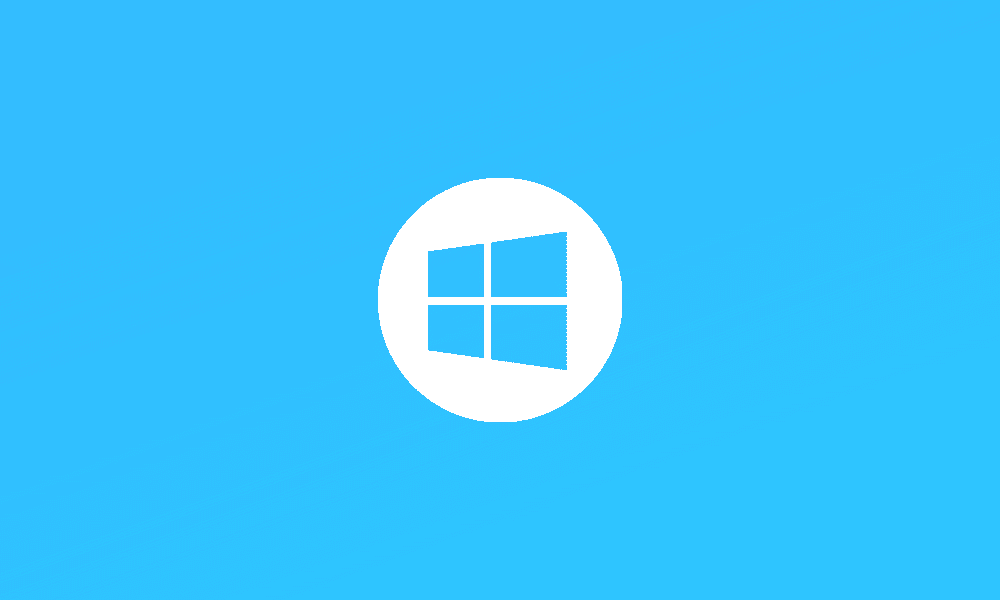Aero Peek es una característica clásica que viene en las computadoras con Windows. Disponible desde Windows 7, la función le permite echar un vistazo al escritorio rápidamente mientras otras ventanas están abiertas. ¿Ves ese cuadro pequeño y delgado que se muestra en el extremo derecho de la barra de tareas? Al colocar el cursor sobre él, se activa la función de vista aérea y le permite ver el escritorio de su PC. En cuanto a las ventanas que ya se muestran en la pantalla, se vuelven transparentes hasta que quita el cursor de la parte inferior derecha de la pantalla.
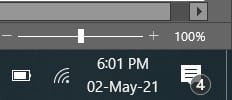
Vista previa de Aero Peek
La función de observación aerodinámica puede resultar útil cuando se muestran varias ventanas y no desea minimizarlas todas. Sin embargo, no a todos los usuarios les gusta la función y no te culpamos si eres uno de ellos. ¿Está buscando una forma de desactivar la función de vista aérea?
Tabla de contenidos
Deshabilitar Aero Peek en Windows 10
Si ese es el caso, este artículo es especialmente para ti. Deshabilitar la función es fácil de hacer y hay varias formas de hacerlo. Comencemos primero con la forma más sencilla:
Configuración de Aero Peek
Este procedimiento es, con mucho, la forma más sencilla de inhabilitar el aeropeek. Todo lo que tiene que hacer es mover el cursor hacia el cuadro delgado que se muestra en el extremo derecho de la barra de tareas y hacer clic con el botón derecho. Aparecerá un pequeño menú que muestra dos opciones, Mostrar escritorio y Mirar el escritorio. Esto es lo que hacen estas dos opciones:
Mostrar escritorio: Habilitar esta opción le permite ver su escritorio cada vez que hace clic en el rectángulo delgado.
Peek Desktop: Habilitar esta opción le permite ver su escritorio cada vez que el cursor se coloca en el rectángulo delgado.
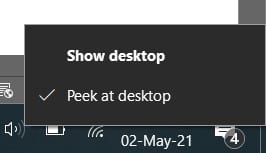
Configuración de Aero Peek
La desactivación de estas dos opciones hará que la caja delgada sea inútil.
Configuración de la barra de tareas
Otra forma de desactivar Aero Peek es a través de la configuración de la barra de tareas. Siga las instrucciones que se dan a continuación para hacerlo:
- Haga clic con el botón derecho en cualquier área en blanco de la barra de tareas. Haga clic en «Configuración de la barra de tareas».
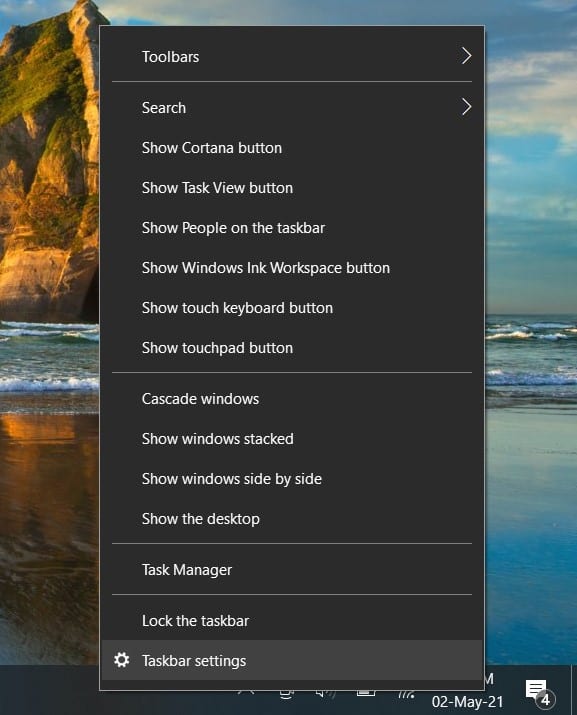
Configuración de la barra de tareas
- Aquí encontrará un botón que controla la vista aerodinámica. Al apagarlo, se desactivará la función de vista aérea.
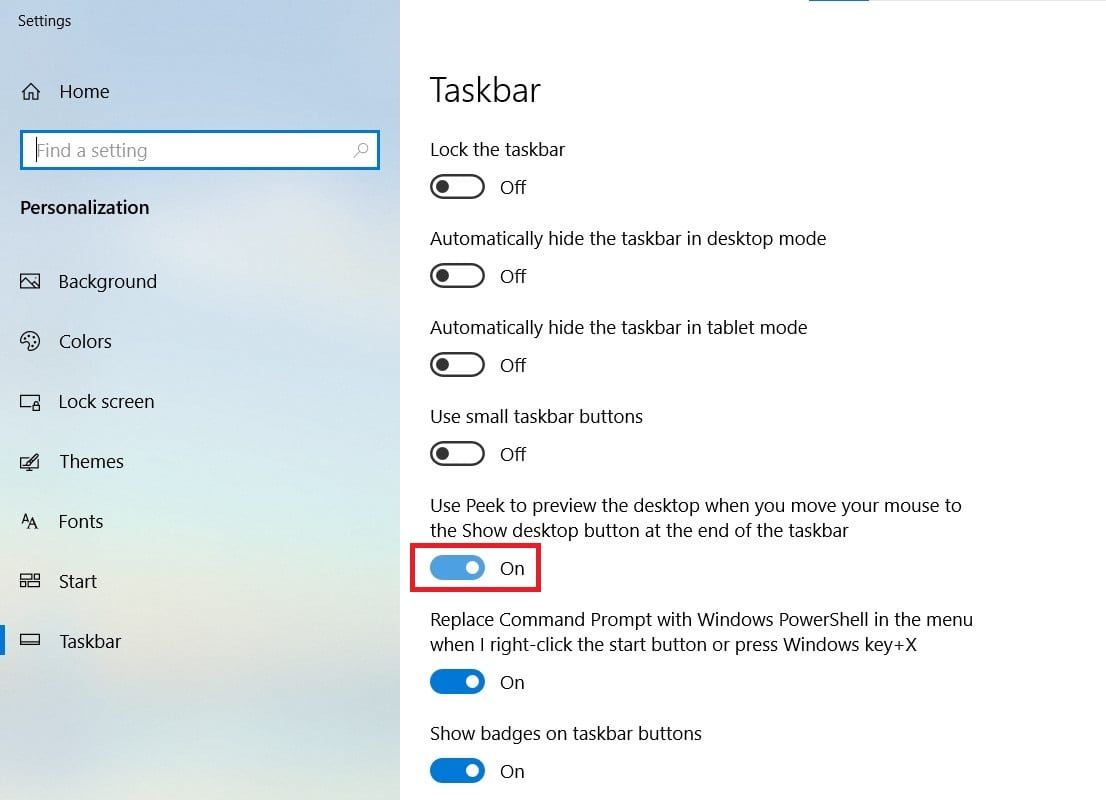
Desactivación de Aero Peek
Arreglando el botón Aero Peek atenuado
Si el botón Aero Peek no se puede alternar y atenuar, el problema radica en las Propiedades del sistema. A continuación, le indicamos cómo solucionarlo para que pueda habilitar / deshabilitar aero peek:
- Presione las teclas Windows y R en su escritorio simultáneamente para iniciar el programa Ejecutar. Introduzca «sysdm.cpl» en el cuadro de diálogo y haga clic en Aceptar.
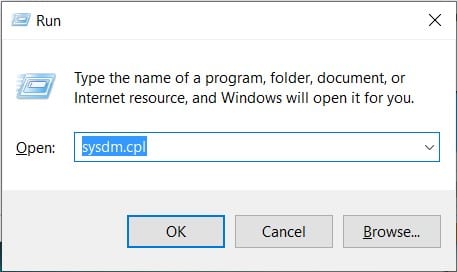
Ejecute el programa
- Una vez que se abra la ventana Propiedades del sistema, haga clic en la pestaña «Avanzado» y luego en «Configuración …» en la sección Rendimiento.
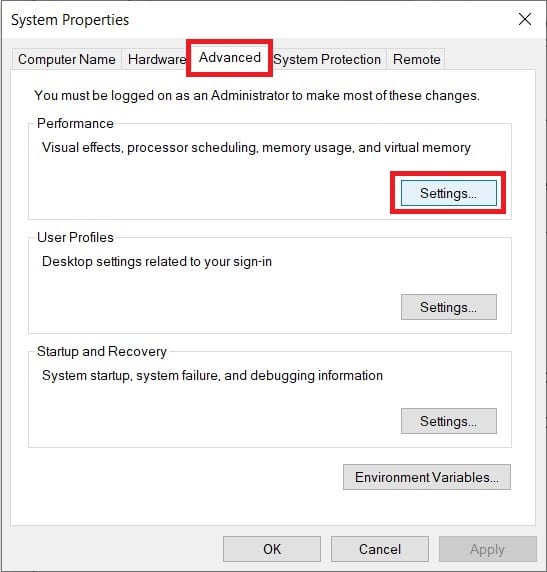
Propiedades del sistema de pestañas avanzadas
- Aquí puede habilitar o deshabilitar aero peek según sus necesidades. Para guardar sus cambios, haga clic en Aceptar.
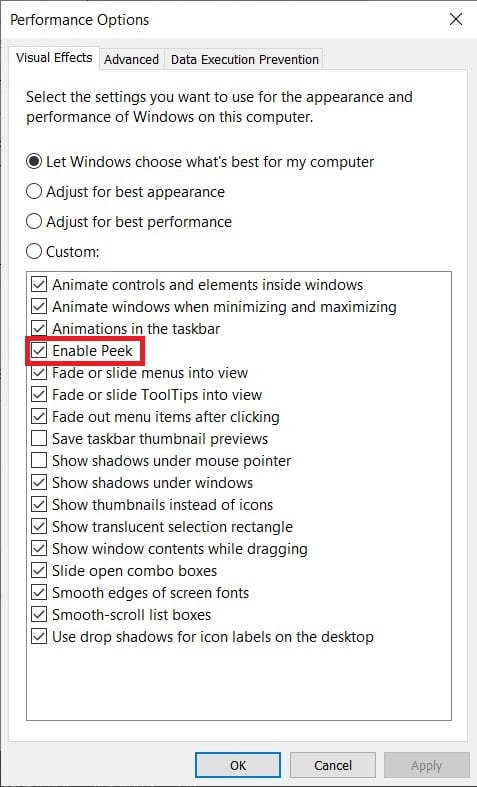
Opciones de desempeño
Conclusión
La función de vista aérea puede ser beneficiosa si eres el tipo de persona que prefiere los atajos en su PC. Sin embargo, si no le gusta la función, puede desactivarla siguiendo nuestra sencilla guía. Esperamos que nuestro artículo te haya ayudado a aprender un par de cosas sobre aero peek.